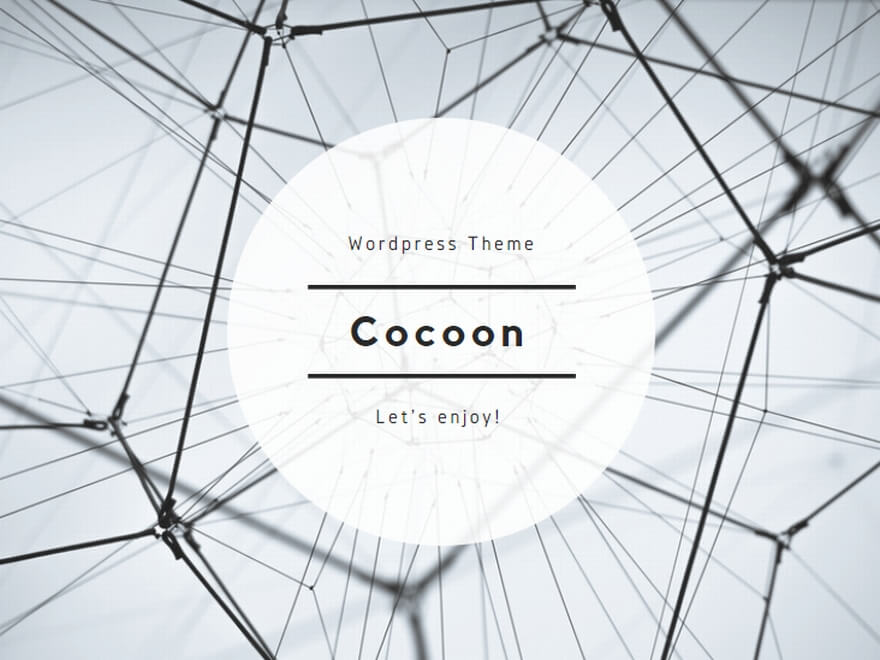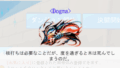ブログを作りたい方のために初心者でも始められる方法をこの記事で解説します!
当記事ではエックスサーバーを使ってWordPressブログを簡単に始める方法が学べます
WordPressブログなら快適なゲームブログを作ることも可能で
ブログを作るためには無料ブログではなく有料ブログがダントツでおすすめです
有料ブログと無料ブログの違い
| 有料ブログ | 無料ブログ | |
|---|---|---|
| カスタマイズ性 | 〇 | × |
| アフィリエイト | 〇 | △ |
| Googleアドセンス | 〇 | × |
| 資産性 | 自分だけのブログ | 運営とシェア サービス終了のリスクも |
| ドメイン | 自分専用のドメイン | 運営の用意したドメイン |
なのでエックスサーバーと言うサーバーでレンタルしてからブログを始めるのがダントツでおすすめです!
Googleアドセンスは基本的に無料ブログだと利用不可になっていて、アフィリエイトも無料ブログだと制限がかかるのでおすすめできません(有名所だとAmebaブログでは外部ASPが使えない)
通常無料ブログだとサーバーをレンタルすると言う工程は必要ないのですが・・
稼ぐためのゲームブログを作るならWordPressでブログを作るとよいですよ
エックスサーバーがゲームブログにおすすめな理由
なぜエックスサーバーがゲームブログにおすすめなのかと説明いたしますと
- WordPressブログが初心者でも簡単に作成可能!
- 高性能で安定した環境下でブログの執筆に専念が可能
- 国内シェア率№1の大手レンタルサーバー
- 国内で№1の表示速度(表示速度はSEOで必須の対策)
ジャンル問わずにエックスサーバーはおすすめ出来るサービスなのでゲーム以外でもブログ記事を書きましょう!
エックスサーバーでWordPressを始める
- ①
個人向けのプランを選択することでコスパが良くなる
- ②
エックスサーバーの12ヶ月契約で永久ドメイン無料特典が得られるので実質無料となっている
- ③契約が完了したら即WordPressが始められます
WordPressブログを作るのプロセスは③の工程で完了
- ④WordPressブログの初期設定
初期設定は人によって違うので必要なものとそうでないものを設定しましょう
エックスサーバーでWordPressを始めるには上記の『4つのプロセス』が必要となります
基本的に費用がかかるのがプランと契約期間でドメインは特典で獲得可能
月々にかかる費用が1000円くらいとなるのでブログ初心者にも安心の価格となっています!
エックスサーバーのお申込み画面にアクセスする
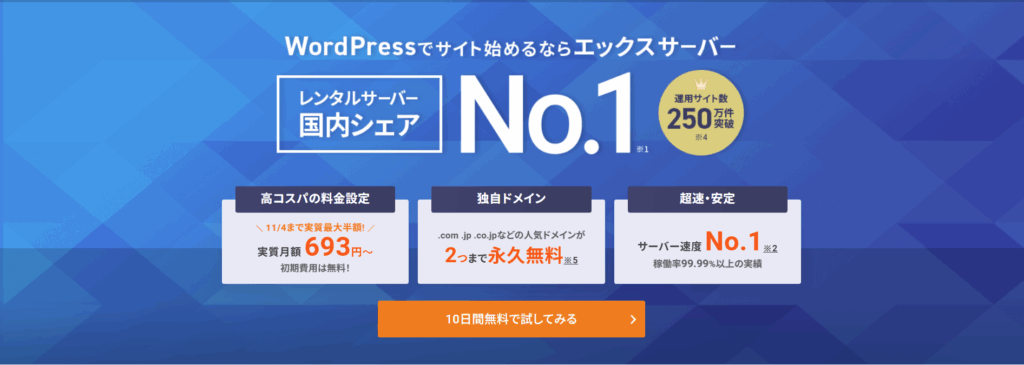

まずはエックスサーバーの公式へアクセスをしてお申込みを始めましょう
『10日間無料で試してみる』とありますのでそこをクリックすればOKです
※エックスサーバーの場合だと10日間無料を試すとクイックスタートが使えませんので自身にあった選択をしましょう
お友達紹介プログラムとは?
お友達・知り合いを紹介すると『紹介した人』と『紹介された人』の双方に特典が貰えるプログラムです

お友達紹介プログラムの詳細
| サービス名 | 報酬・割引率 | プラン名 | 契約期間 | 紹介した方 | 紹介された方 |
|---|---|---|---|---|---|
| XServerレンタルサーバー | 20% | スタンダード | 12ヶ月 | 2,640円 | 2,640円OFF |
お友達紹介プログラムの特典を受けるには下記の『紹介プログラムから申し込む』をクリックして
エックスサーバースタンダードプランの12ヶ月契約を選択する必要があります
※別のプランの場合と12ヶ月未満の場合は上記の特典は得られないので注意してください
新規のお申込み
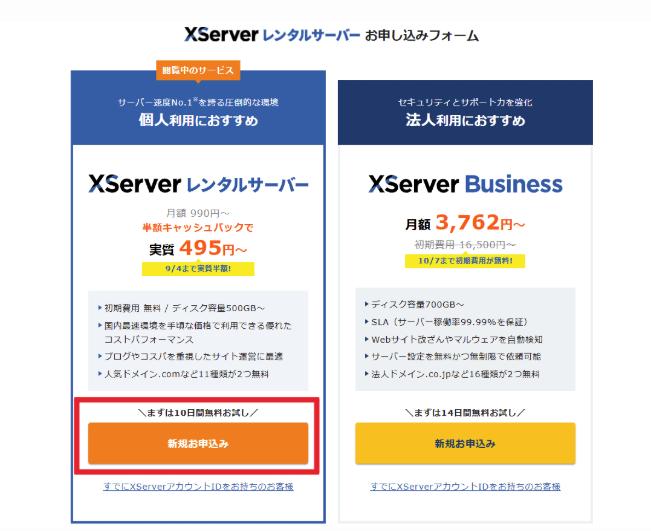
個人ブロガーなら左の『新規お申込み』を選択します
サーバー契約内容
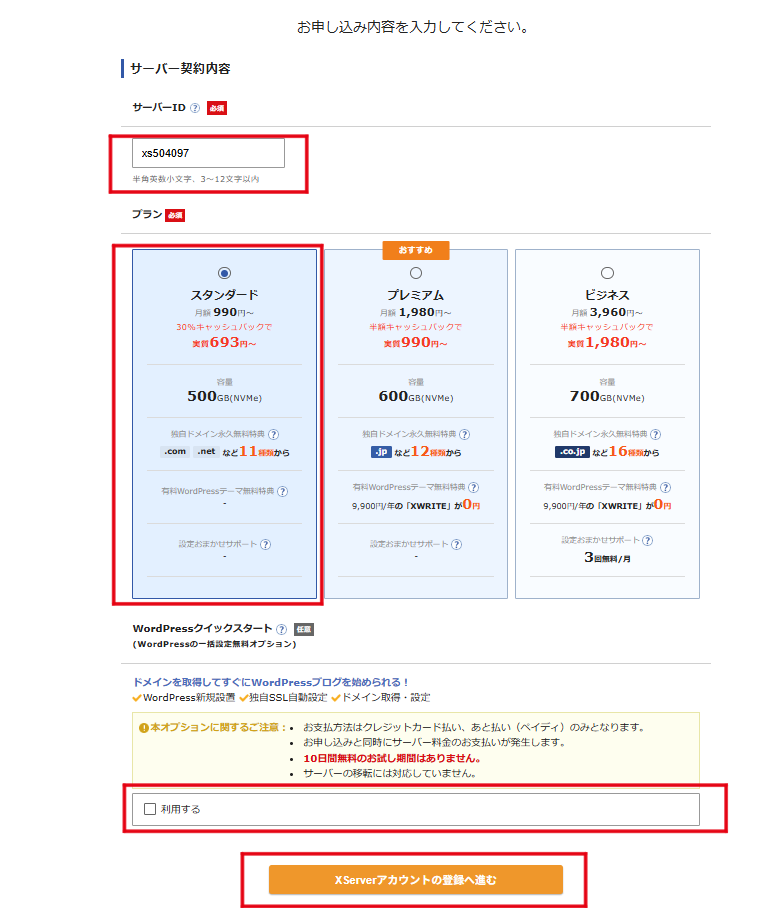
サーバー契約内容
- サーバーID:そのままでも可能です
- プラン:『スタンダード』を選択してください
- WordPressクイックスタート:『利用する』にチェックを入れる
※ただし3でチェックを入れると10日間無料がなくなります
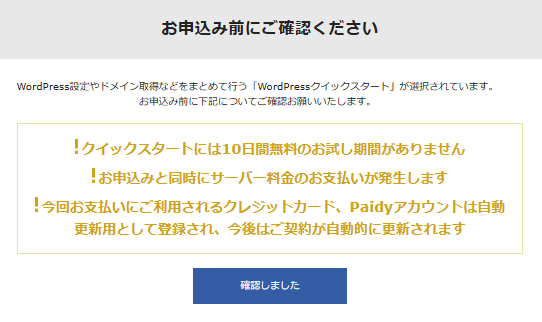
『XServerアカウントの登録へ進む』をクリックすると上記の確認がきますので『確認しました』をクリックしましょう
ドメイン契約内容の記入
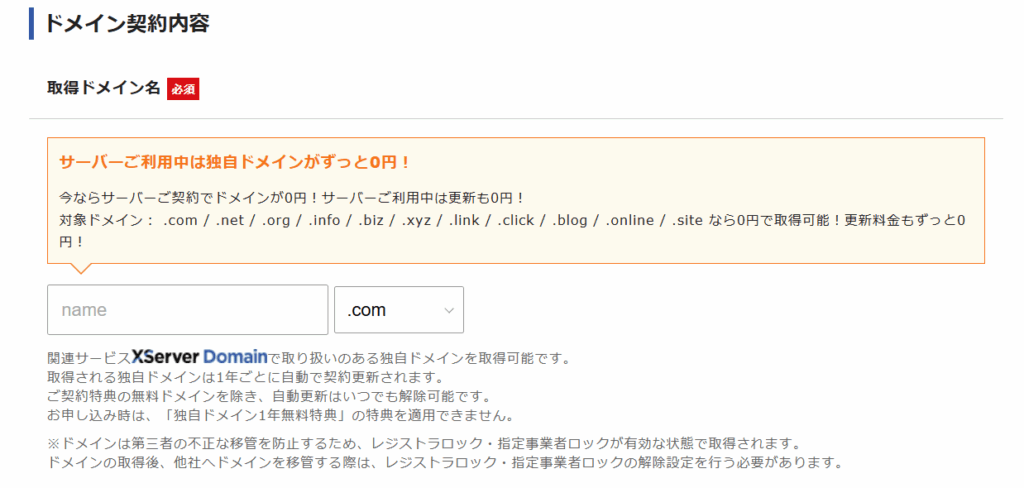
基本的に好きなもので構いません、筆者のおすすめとしては末尾は『.com』がおすすめです!
この『.com』は誰でも見かけるほどビックなドメインですよね。
筆者がドメインを取得する際の基準としてこの『.com』が末尾でも選択が可能かどうかという点です
末尾が不人気なドメインで選べてもうれしくないですよねって言う話
WordPress情報を記入する
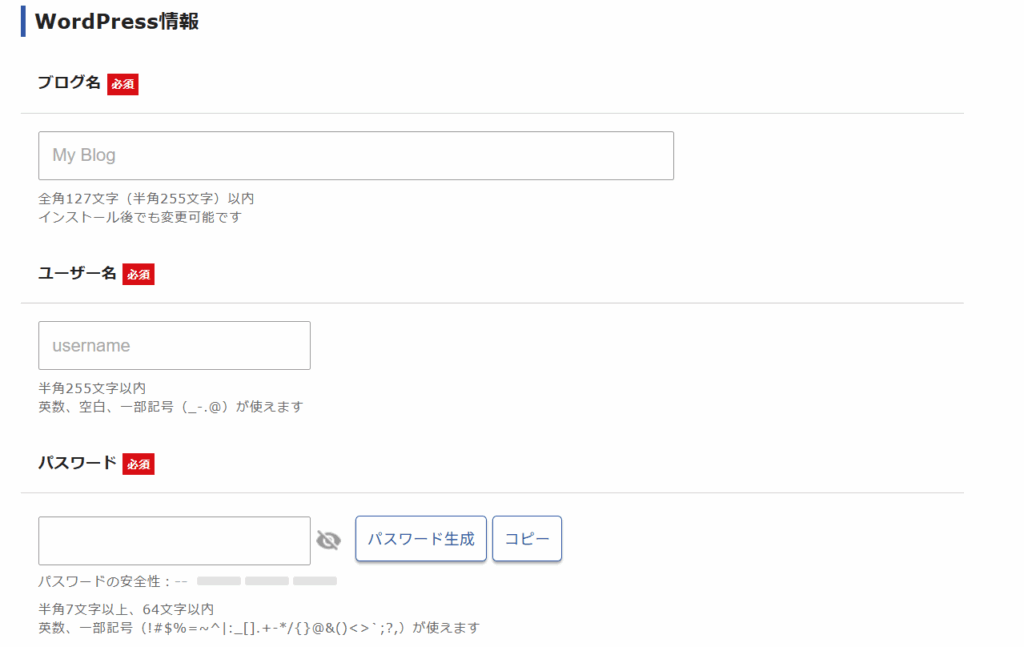
WordPress情報
- ブログ名:好きな名前で決めましょう!
- ユーザー名:こちらも任意で可
- パスワード:セキュリティー性の高いのを推奨
上記の入力した内容②③はWordPressにログインする際に必要なのでメモをするか画面をスクショしましょう
テーマを選択する
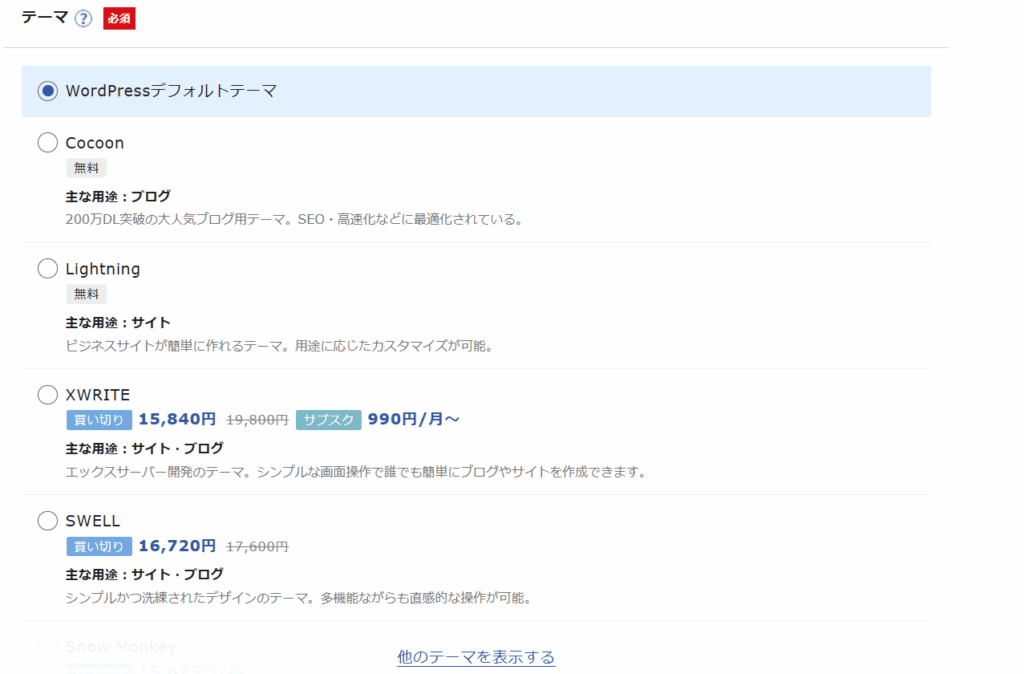
最初は無料テーマのcocoonでゲームブログを始めるのがおすすめですがこれも人によるので好きなテーマを選びましょう
有料テーマならSWELLの1択です
SWELLがおすすめな理由
- 無料テーマを抑えながら国内人気1位のWordPressテーマ
- 最新のブロックエディタ(Gutenberg)に完全対応
- 稼いでいるブロガーがほぼSWELLしか使ってない
②は今から始める人にはあまり分かり難いかと思いますが旧式の編集画面を見るとその使い難さがわかります
なのでSWELLに限らずにブロックエディタ(Gutenberg)に完全対応しているテーマを選びましょう
ちなみにSWELLを割引価格で購入出来るのはエックスサーバーだけです!
お申込み内容の確認へ進むで完了
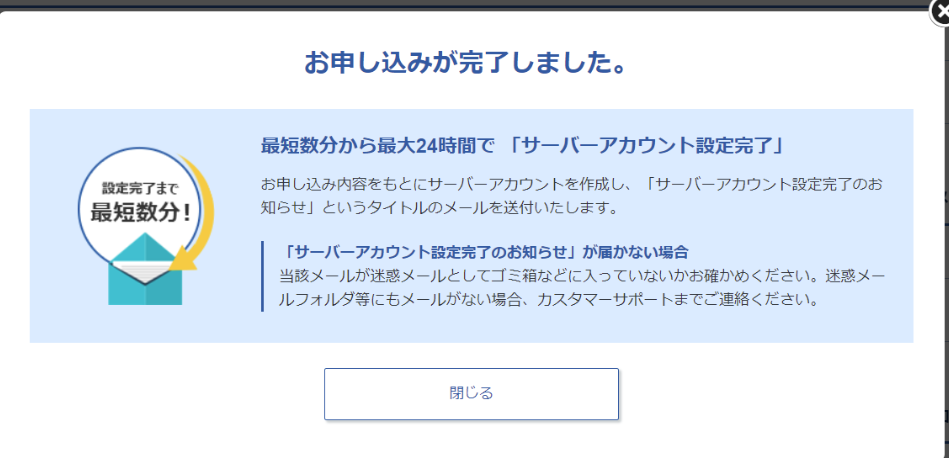
以上でエックスサーバーの契約は完了です!
※メール確認と認証コードの手順は省いていますがご了承ください(個人情報ですので)
WordPressにログインする
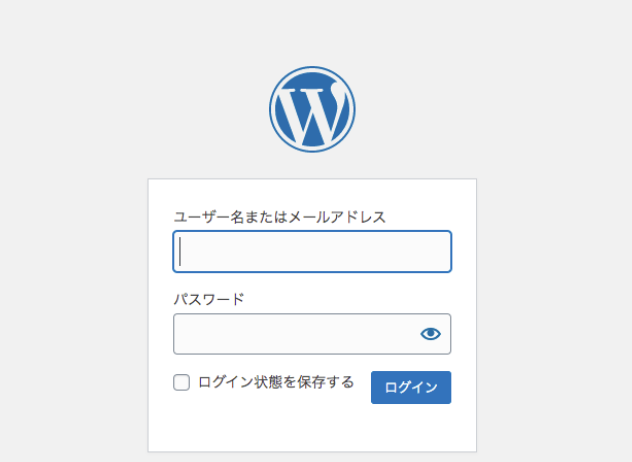
先ほどメモorスクショを取っていたユーザー名とパスワードを入力したらWordPressにログインできます!
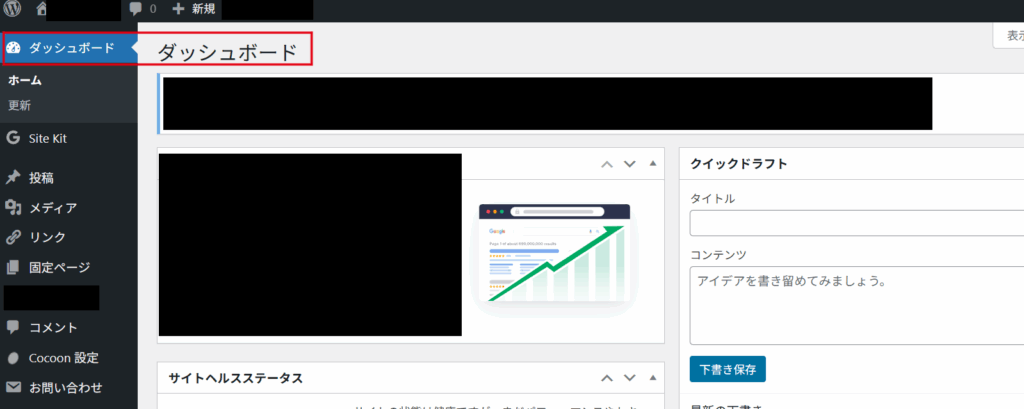
このように管理画面に移ることでログイン完了!
エックスサーバーでゲームブログを作る方法のまとめ
今回はエックスサーバーでゲームブログを作るプロセスを解説させてもらいました
エックスサーバーならゲームブログで稼ぐにも適していますので是非記事を執筆していきましょう